Georgia war auf einem einwöchigen Ausflug in den Death Valley National Park, Kaliforniens wärmedurchflutetes Naturwunder unter dem Meeresspiegel, als sie eine E-Mail erhielt. Sie ist Mitglied der Historical Society ihrer Heimatstadt, und ein anderes Vorstandsmitglied bat sie, ein Dokument zu unterschreiben, um den Papierkram für ein neues Konto zu erledigen. Bis zum nächsten Abend.
Da sie besorgt war, dass sie ein Projekt auf sich warten lassen würde, das lange auf sich warten ließ, schrieb mir Georgia eine E-Mail:
Haben Sie mir nicht gesagt, dass Nitro eine raffinierte Methode hat, Dinge aus der Ferne zu signieren und zu teilen? Die Historical Society braucht meine Unterschrift und mein Arm ist nicht500 Meilen lang. Ist eine Unterschrift von so weit weg machbar?
Was Georgia an Go-Go-Gadget Arms-Fähigkeiten fehlte, konnte sie tatsächlich mit Nitro ausgleichen. Für Georgia war Nitro Cloud die perfekte Lösung.
Hier erfahren Sie, wie Sie ein Dokument von jedem Computer mit Internetzugang aus mit Nitro Cloud signieren:
1. Zuerst müssen Sie ein Nitro Cloud-Konto anlegen. Das geht kostenlos in nur einer Minute.
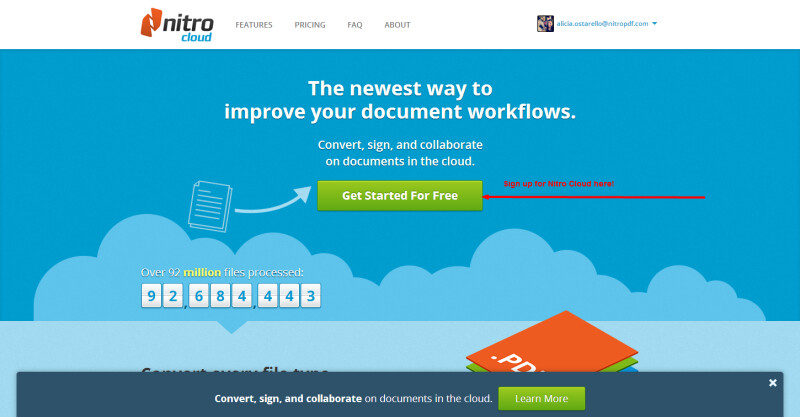
2. Sobald Sie ein Konto haben, sehen Sie in der linken Ecke Ihres Bildschirms eine blaue Schaltfläche mit der Aufschrift „Neues Dokument hinzufügen“. Es erscheint ein Popup-Fenster, in dem Sie eine Datei per Drag & Drop von Ihrem Desktop ziehen oder die Datei von Ihrem Computer-, Dropbox-, Google Drive- oder Sky Drive-Konto übernehmen können.
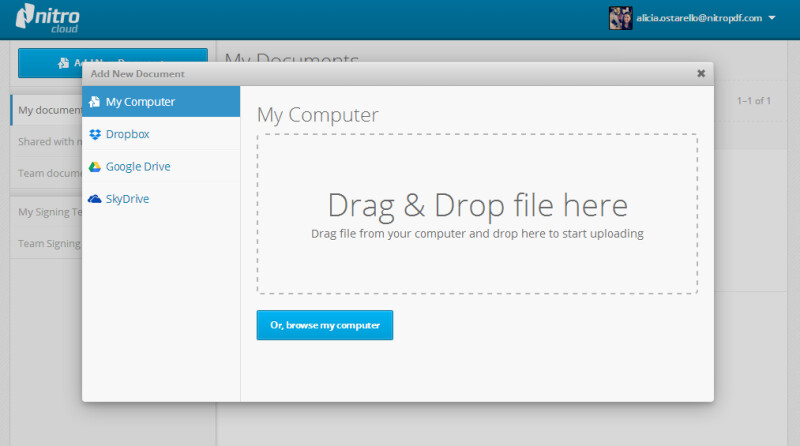
3. Ihr hochgeladenes Dokument wird in Ihrem Nitro Cloud-Konto angezeigt. Beachten Sie, dass es viele Optionen gibt, was Sie mit Ihrer Datei machen können, einschließlich der Konvertierung, der Zusammenarbeit und der gemeinsamen Nutzung. Wählen Sie „Unterschreiben“.

4. Sie werden gefragt, ob Sie das Dokument signieren sollen oder ob es eine andere Person tun soll. Georgia will ein Dokument signieren, das ihr zugeschickt wurde, und es an den Absender zurückschicken. Ein Dokument kann jedoch auch hochgeladen werden. Wenn die Option „Andere müssen dieses Dokument signieren“ markiert wird, kann es mit ihnen geteilt werden, auch, wenn die anderen kein Nitro Cloud-Konto haben.
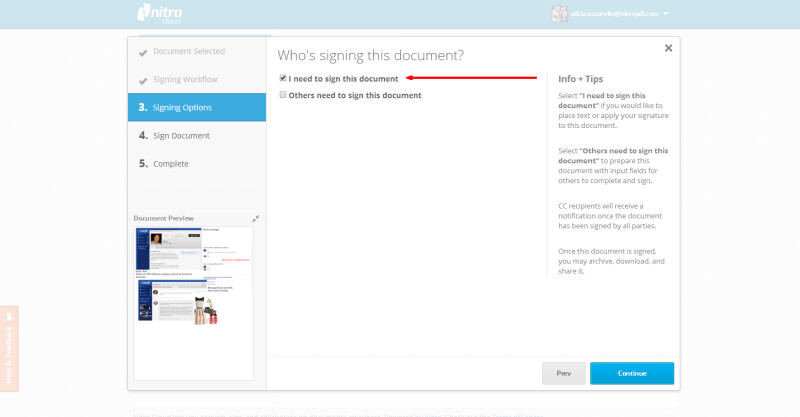
5. Um das Dokument zu signieren, klicken Sie auf „Meine Signaturen“ und wählen Sie „Neue Signatur erstellen“.
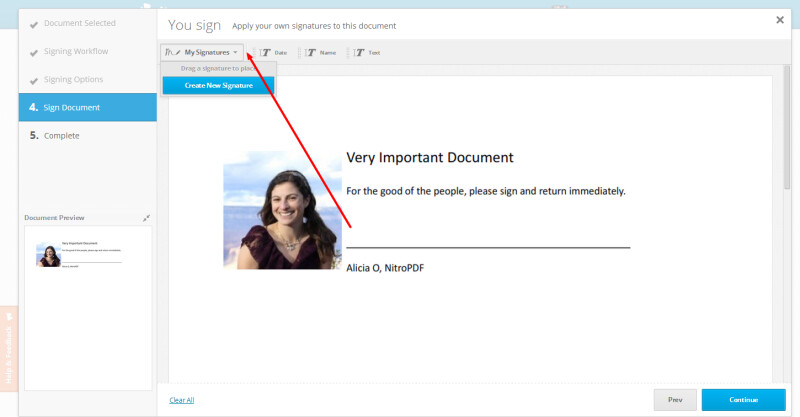
In dem sich öffnenden Fenster können Sie Ihren Namen mit dem Cursor als „Stift“ eintragen, eine Signatur eingeben oder ein Bild Ihrer Unterschrift hochzuladen. Ich habe mich entschieden, zu unterschreiben.
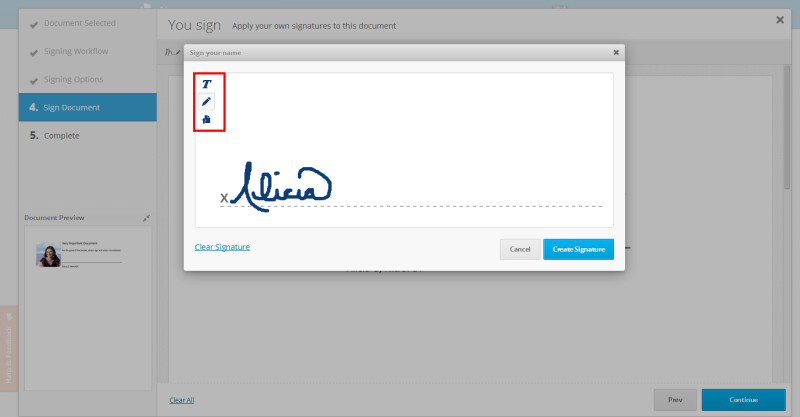
6. Klicken Sie nun auf „Meine Signaturen“. Die von Ihnen erstellte Signatur wird angezeigt und steht jederzeit zur Verfügung. Ziehen Sie die Signatur per Drag & Drop dorthin, wo Sie signieren möchten. Sie können die Größe über den Rahmen um die Signatur herum anpassen, sobald sie platziert ist. Wenn Sie auf „Weiter“ klicken, wird die Signatur übernommen und kann nicht mehr entfernt werden.
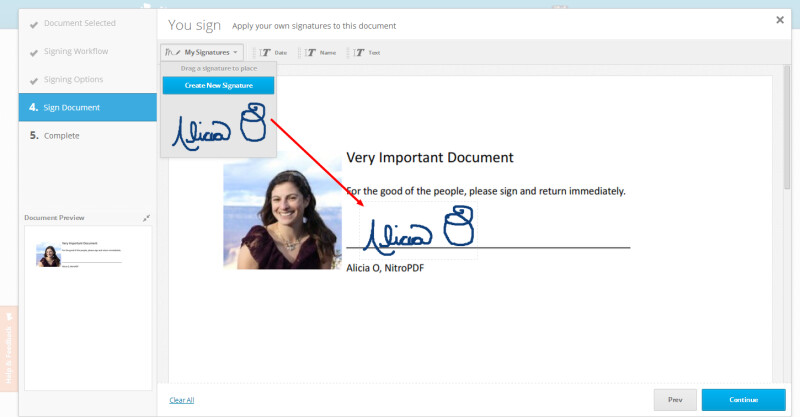
7. Jetzt können Sie Ihr signiertes Dokument direkt von Nitro Cloud aus weitergeben. Klicken Sie auf „Freigeben“ und wählen Sie, ob Sie einen Link zu Ihrem Dokument erstellen möchten, den jeder sehen kann, oder ob Sie das Dokument nur für bestimmte Personen freigeben wollen. Geben Sie die E-Mail-Adresse der Person ein, für die Sie die Informationen freigeben möchten, und wählen Sie unten auf der Seite „Freigeben“.
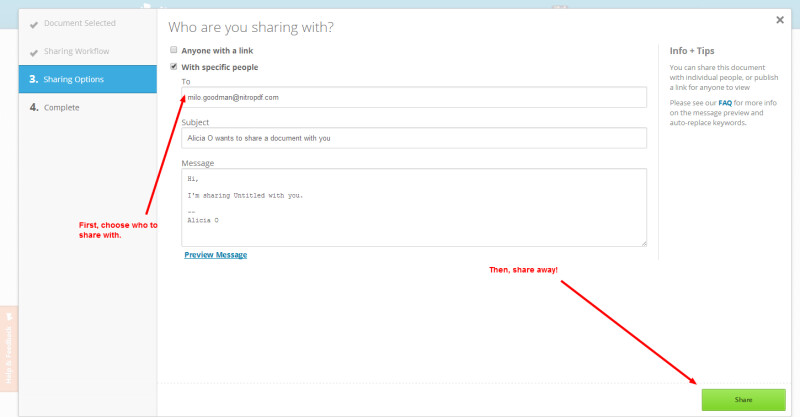
Sobald dieser Vorgang abgeschlossen ist, werden Sie benachrichtigt, wenn Ihr Dokument von den Personen angesehen wurde, mit denen Sie es geteilt haben, sodass Sie wissen, ob Sie mit ihnen Kontakt aufnehmen müssen oder nicht. Und das ist es!
Georgias Geschichte geht gut aus. Mit Nitro Cloud aus den Tiefen des Death Valley kann sie ihre Formulare nun schnell und einfach unterschreiben und das Projekt der historischen Gesellschaft kommt problemlos voran.
Wir sammeln Geschichten von Menschen aus der realen Welt, die gefunden haben, dass sie #NeedNitro haben, wenn sie in einem Zwickel sind. Haben Sie eine Geschichte? Teilen Sie ein kurzes Video auf Twitter oder schreiben Sie uns unten einen Kommentar.

